Sisendkausta korraldamine rakenduses Outlook for Windows
Sisendkausta korraldamine on ülimalt oluline, et saaksite oma tööd jätkata. Üleminek Gmaililt Outlookile on kahe rakenduse terminoloogia ja funktsionaalsuse erinevused.
-
Outlook kasutab kaustu, samas kui Gmail kasutab sõnumite korraldamiseks silte.
-
Outlook kasutab reegleid meilisõnumite sortimiseks kaustadesse ja kategooriatesse nende kohaletoimetamisel. Gmail kasutab filtreid. Outlookis on ka filtrid, kuid Outlookis on võimalik sisendkausta või kausta sortida.
-
Meilisõnumite lipuga märkimine Outlookis on väga sarnane Gmailis meilisõnumite osadele.
Kaustade kasutamine meilisõnumite korraldamiseks
-
Valige meilisõnum.
-
Klõpsake nuppu Teisalda.
-
Valige kaust.
Või pukseerige meilisõnumid kausta.
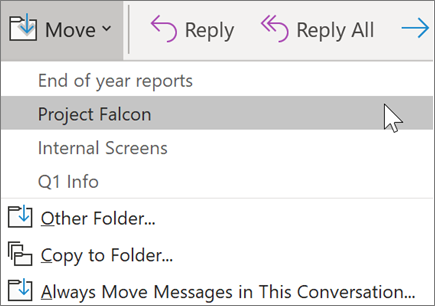
Reeglite loomine meilisõnumite automaatseks sortimiseks
Reegleid saate muuta nii keeruliseks või lihtsaks, kui soovite. Kõigi sõnumite kiireks saatmiseks ühest saatjast kindlasse kausta tehke järgmist.
-
Paremklõpsake sõnumit.
-
Valige reeglid.
-
Valige käsk Paiguta sõnumid alati [saatja nimi].
-
Uue kausta loomiseks valige kaust või klõpsake nuppu Uus .
-
Klõpsake nuppu OK.
Märkus.: Reegli keerulisemaks muutmiseks paremklõpsake sõnumit ja valige reeglid > Loo reegel. Lugege lisateavet teemast meilisõnumite haldamine reeglite abil .
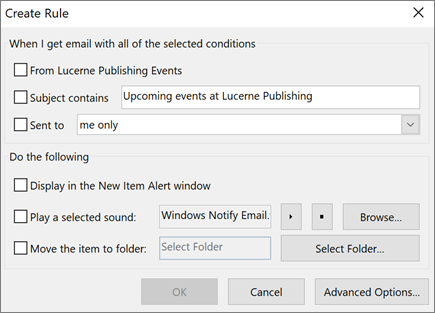
Järeltegevuseks meilisõnumite lipuga märkimine
-
Valige meilisõnum.
-
Valige järeltegevus.
-
Valige soovitud suvand.
Või liikuge kursoriga üle sõnumi ja valige lipp.
Kõigi lipuga märgitud sõnumite kuvamiseks tehke järgmist.
-
Märkige ruut Filtreeri meilisõnumeid > lipuga.
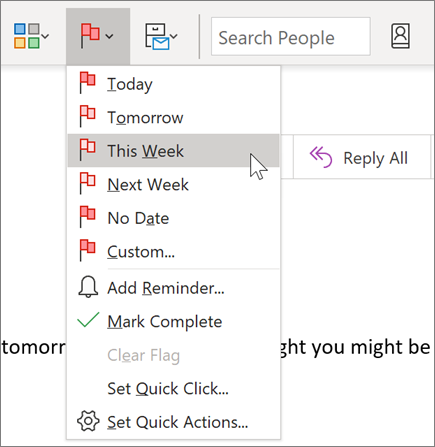
Meilisõnumi arhiivimine
Kasutage arhiivi , kui soovite säilitada puhta sisendkausta, kuid te ei soovi teatud meilisõnumeid kustutada. Erinevalt kustutatud sõnumitest saab arhiivitud sõnumeid otsida.
-
Valige mõni sõnum.
-
Valige käsk Arhiiv.
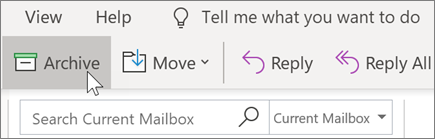
Märkus.: Selles juhendis olevad funktsioonid ja teave rakenduvad Outlooki meilile, mis on saadaval Microsoft 365 kaudu.










